360浏览器怎样添加插件实现在线翻译和整个网页的中英文转换
今天带给大家一个技巧,大家以后有可能会用的到的。 在360浏览器里面添加插件实现中外语翻译及整个网页的翻译。 1、打开360浏览器,点击右上角的“查看”勾选弹出的框中的“插件栏”。 
2、这时候可以看见在“查看”下面多出几个插件选项出来,我们点击“扩展”。

3、点击以后会弹出添加插件的窗口,我们点击右下角的“更多扩展”。

4、弹出360应用市场页面,我们在“搜应用”里面搜索翻译。

5、出现搜索结果以后,我们点击下图红框中的“翻译”安装它。

6、安装好了以后在“扩展”右边就能出现“翻译”了。

7、出现翻译文字界面,这时候我们输入中文就能翻译成英文了。这个插件还能日文翻译,点击“翻译当前页面”还能将当前整个页面翻译成英文(小编感觉有点强大)。 



猜你喜欢
更多-
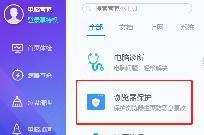 为什么edge一打开就是百度
为什么edge一打开就是百度浏览器 2020-07-09
-
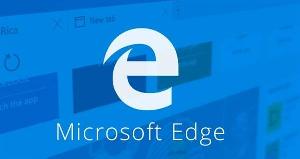 edge浏览器怎么设置兼容模式
edge浏览器怎么设置兼容模式浏览器 2020-09-14
-
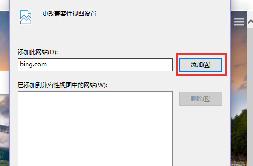 新版edge怎么添加站点
新版edge怎么添加站点浏览器 2021-09-03
-
 edge冲浪游戏怎么打开
edge冲浪游戏怎么打开浏览器 2021-07-13
-
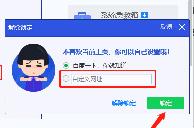 新版edge主页总是变成百度怎么解决
新版edge主页总是变成百度怎么解决浏览器 2020-07-09
